如何开具、通过电子邮件发送和打印 WooCommerce 形式发票?
已发表: 2023-01-17WooCommerce 中的销售发票只是一份说明双方销售条款的文件。 WooCommerce 形式发票也是一种此类文件,其中包含许多类似信息,但不能与普通发票互换使用。 简而言之,发票可以有多种类型,WooCommerce 形式发票就是其中之一。
WooCommerce 形式发票通常充当买卖双方之间的协议文件。 形式发票概述了商定的条款,包括但不限于预计交货日期、价格、数量等。
WooCommerce 不提供生成形式发票的默认机制。 但是,WebToffee 等第三方 WooCommerce 开发人员提供了解决方案(插件)来帮助您设置形式发票。 我们希望在本文中详细了解使用 WebToffee WooCommerce 形式发票插件签发 WooCommerce 形式发票。
简要了解 WooCommerce 的形式发票
WooCommerce 形式发票是一种文件,用于传达买卖双方已同意的购买的最终细节。 与普通发票不同,形式发票不具有法律约束力。 这是因为形式发票可能会发生变化。 随着购买谈判的推进,销售条款可能会发生变化。
此外,形式发票可能没有发票编号,因为销售的最终细节未得到确认。 该文件只是让我们一瞥价格和交付方面的预期。
如果尚未确认购买的最终笔划,将在发票之前发送形式发票。 使用链接文章详细了解 WooCommerce 形式发票的方式、时间和原因。
WooCommerce 形式发票 VS 发票
WooCommerce 发票和形式发票在内部看起来很相似,都是国际贸易的重要组成部分,但它们的意图不同——为什么要发送?
现在让我们仔细看看这些差异。
它的需求是什么:形式发票让买家了解在销售过程中会发生什么。 由于它不是最终发票,因此有协商的余地。 而发送销售发票以请求付款或作为购买证明。
何时开具:WooCommerce 形式发票将在确认销售之前生成并发送。 而发票将在发货或交付货物后开具。
文件的法律地位:由于在发送 WooCommerce 形式发票时不会确认购买的任何内容,因此它没有任何法律地位,客户没有义务支持它。 但是发票是在产品发出后发出的,所以是合法的交易记录。
可以用于会计吗:发票可以用于会计目的,而形式发票不应该。
发出 WooCommerce 形式发票
如前所述,您将需要一个外部插件,例如 WooCommerce 的形式发票来为您的订单开具形式发票。
该插件为形式发票提供开箱即用的支持。 这意味着文档将按照插件的默认配置自动生成,无需任何自定义。
请注意,形式发票插件充当免费 WooCommerce PDF 发票和装箱单插件的扩展。 因此,您首先需要在 WordPress 商店中安装并激活这两个插件以生成形式发票。
要为 WooCommerce 订单生成或开具形式发票,让我们首先安装插件。
- 登录到您的 WordPress 管理控制台并导航到Plugins > Add New 。
- 搜索 WooCommerce PDF 发票和装箱单插件并确定 WebToffee 插件。
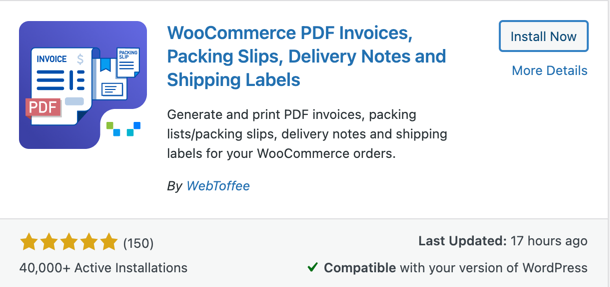
- 单击立即安装,然后单击与该插件对应的激活。
- 激活完成后,单击位于页面顶部的上传插件按钮。
- 上传购买后收到的 WooCommerce 形式发票插件的 zip 文件。
- 上传完成后,点击立即安装,然后点击激活插件。
这会将这两个插件添加到您的 WordPress 控制台。 从现在开始将自动生成形式发票。
但是,要完全自定义何时以及如何创建形式发票,请导航至发票/包装> 形式发票。 您会在那里找到个性化发票的所有选项。 请参阅有关自定义 WooCommerce 形式发票的文章以了解更多信息。
通过电子邮件将 WooCommerce 形式发票发送给客户
您商店中生成的形式发票可以与默认的 WooCommerce 订单状态电子邮件一起自动发送给您的客户。 要设置它,
- 前往发票/包装>形式发票>一般。
- 在常规选项下,选择何时自动创建形式发票。 例如,如果您选择搁置,当订单状态更改为“搁置”时,形式发票将自动生成
- 现在选中Attach invoice PDF in order email对应的复选框。 这会自动将 WooCommerce 形式发票的 PDF 文档附加到电子邮件中,以获取在前面步骤中选择的订单状态。 例如,形式发票 PDF 将附加到订单暂停电子邮件中。
- 单击“更新设置”以更新所做的更改。
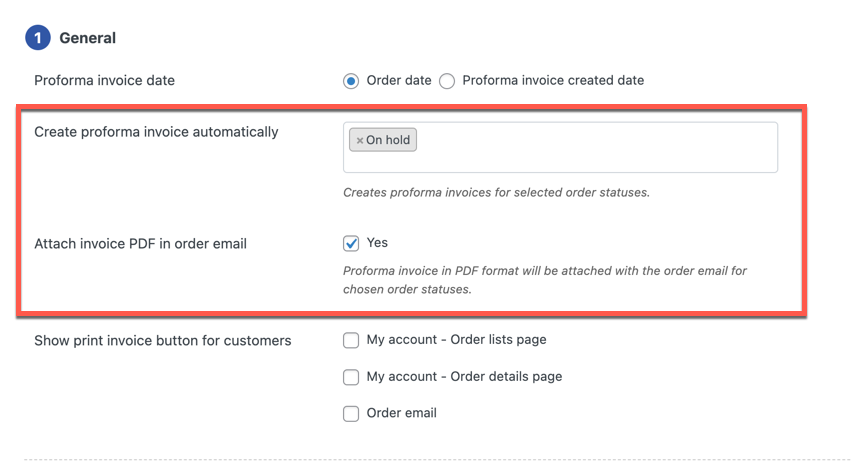
打印 WooCommerce 形式发票
为 WooCommerce 生成的形式发票可以由您、WordPress 管理员或您的客户打印。

要自行打印形式发票,
- 导航到WooCommerce >订单,然后单击您要为其生成形式发票的订单。
- 在页面的右侧,您将能够看到一个名为Invoice/Packing的小部件。
- 单击此处与形式发票对应的打印或下载按钮。
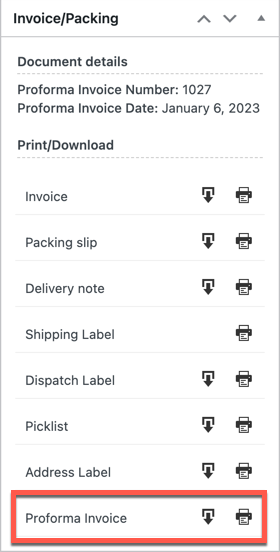
请注意,可以通过这种方式为所有状态的订单手动生成形式发票。
为了使您的客户能够打印形式发票,
- 转到发票/包装>形式发票>常规选项卡。
- 选中与选项Show print invoice button for customers对应的必填框。
- 我的帐户 – 订单列表页面:将打印按钮添加到您客户的“我的帐户”>“订单”页面。
- 我的帐户 - 订单详细信息页面:为单个订单的订单详细信息页面添加打印按钮。
- 订单电子邮件:将打印按钮添加到附有形式发票的订单状态电子邮件。
- 单击更新设置。
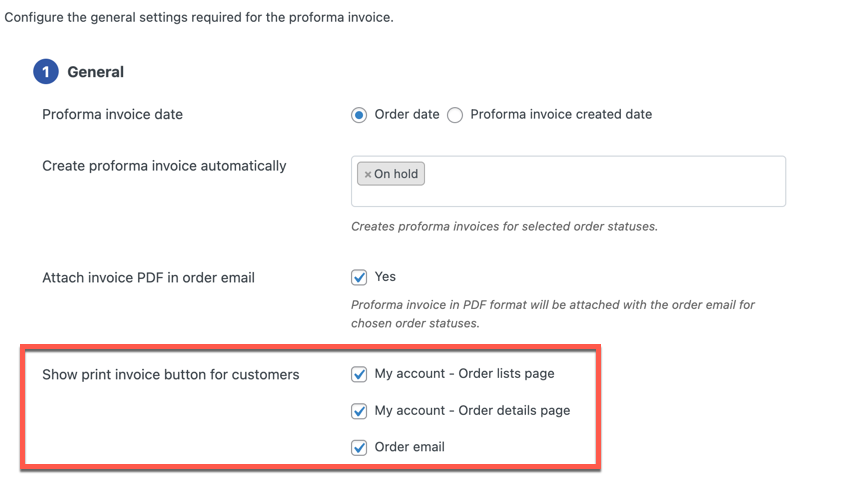
这就是打印按钮在客户的订单详细信息页面上的样子。
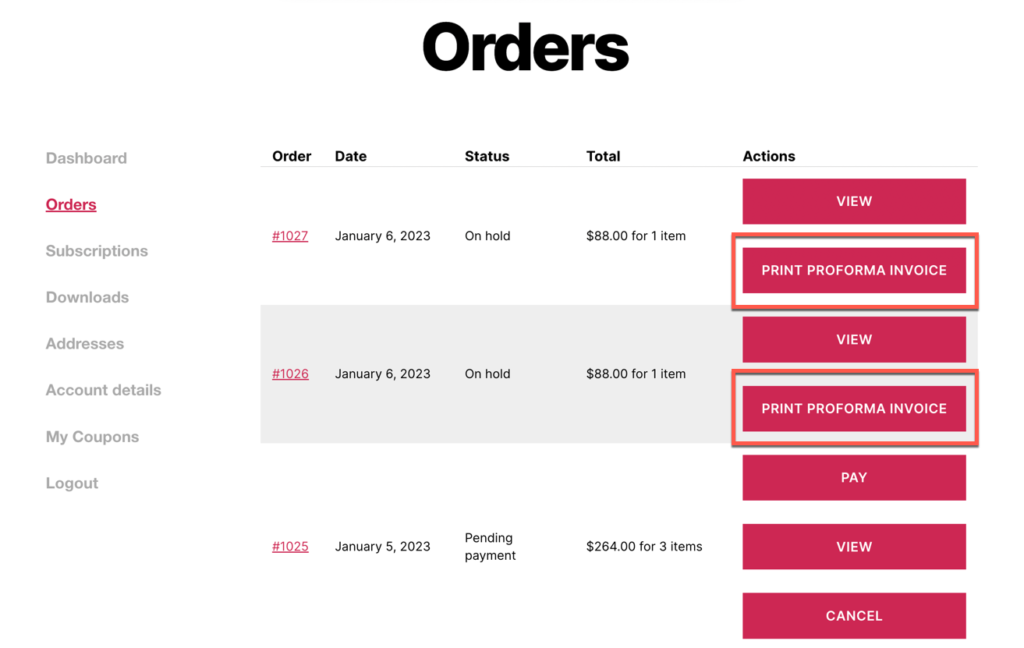
结论
WooCommerce 中的形式发票为购买流程带来透明度,并在您和您的客户之间建立信任。 尽管该文件不具有法律约束力,但提供 WooCommerce 形式发票可以使数据和产品采购流程顺利进行,即使在国际交易期间也是如此。
您可以使用 WebToffee 形式发票插件自定义、签发、通过电子邮件发送和打印 WooCommerce 形式发票。 该插件提供了广泛的功能,并且与 WPML 等多语言插件完全兼容。 它与 WooCommerce 发票的免费附加 mPDF 集成,为平台增加了 RTL 和 Unicode 支持。
本文是否有帮助? 请随时告诉我们您对此的想法。
